¡La escena de Android se vuelve emocionante en cada esquina! Recientemente hemos visto la última versión de Android: Android Oreo, que es, con mucho, la mejor versión de Android jamás lanzada. Ahora, la otra cosa que te emocionará es usar un motor de temas completo en Android, sin root. ¡Si! Lo escuchaste bien. Siga esta extensa guía para instalar temas personalizados en Android Oreo sin root.
Las revisiones visuales y las integraciones sustanciales de temas han sido parte de Android (CM Theme Engine, ¿recuerdas?) En el pasado, pero solo a través de ROM y Root personalizados. Por primera vez en Android, puede instalar fácilmente temas personalizados en su dispositivo con Android Oreo, sin desviarse de los aspectos de stock. Usar temas personalizados en Android Oreo no necesita ningún tipo de modificación del sistema y todo se realizará sin sistema.
Cómo instalar temas personalizados en Android Oreo usando Substratum & Andromeda
La siguiente era de tematización en Android comenzó con RRO (Runtime Resource Overlay), que luego evolucionó a OMS con mejor soporte y una personalización más fácil. Android Oreo incluye Overlay Manager Service (OMS) de Sony y Substratum solo hace el uso correcto de este privilegio para brindar soporte de temas en todo el sistema.
Desarrolladores XDA indicó que el motor de temas Substratum pronto será compatible con Android Oreo y eso también sin root. Y ha llegado el día en que se ha lanzado el Substratum actualizado. El soporte para temas en Android Oreo nos lo ha brindado una extensión del motor principal de temas Substratum. Esta extensión / complemento ahora se llama “Andrómeda“.
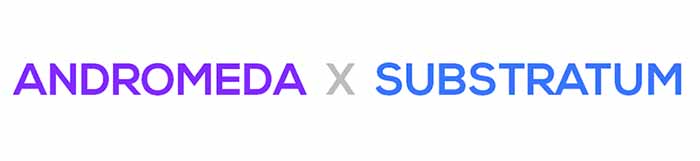
Breve: Andromeda es un complemento del famoso Substratum Theme Engine que permite a los usuarios instalar temas personalizados en teléfonos Android Oreo, sin la necesidad de Root. Es tanto una aplicación como un cliente de escritorio que funcionan simultáneamente para brindar compatibilidad con temas en todo el sistema para Oreo. El cliente de escritorio de Andromeda funciona con la aplicación en su teléfono, a través de ADB. Si bien el motor de temas Substratum es GRATIS, el El complemento de Andromeda es una aplicación PAGADA y solo cuesta 2,49 $. Lo cual, creo que es una cantidad relativamente pequeña para la asombrosa innovación.
La mejor parte de Substratum es que no solo se limita a tematizar el marco de Android, sino que también tiene la capacidad de agregar sus toques a las aplicaciones a través de OMS. Después de este tutorial, cubriremos varios tutoriales más que le ayudarán a hacer un uso completo de Sustrato en Android Oreo.
Por lo general, cuando piensa en temas o personalizaciones que involucran a ADB, cree que eventualmente será más complejo de realizar y bastante confuso. Pero ese no es el caso hoy. Las instrucciones a continuación le ayudarán configurar fácilmente Andrómeda primero y luego demostrar cómo se puede utilizar para instale temas personalizados en Android Oreo. ¡No se requiere root!
Lea también: Encuentre si Project Treble es compatible con su dispositivo Android Oreo
Antes de que empieces
¡Espere! Hay algunas cosas que se deben hacer antes de continuar con las instrucciones reales para instalar temas personalizados en Android Oreo.
Un dispositivo con Android Oreo 8.0 (oficial o extraoficialmente): la tematización sin raíz solo funcionará en Oreo porque ninguna otra versión anterior tenía soporte nativo para OMS (Overlay Manager Service), que es la columna vertebral de toda la escena de la tematización sin raíz. La interfaz de usuario de Andromeda admite tres plataformas de escritorio principales: macOS, Windows y Linux. Es importante que tenga acceso a una PC con uno de estos sistemas operativos instalados. Primero deberá instalar Substratum Theme Engine en su dispositivo Android Oreo. Entonces consíguelo en Play Store. Lo siguiente y más importante es instalar el complemento de Andromeda para Substratum. El complemento debe pagarse y puede obtenerlo fácilmente por solo $ 2.49 (Consiguelo en google play). Una vez que haya descargado el complemento, también deberá descargar el cliente de escritorio de Andromeda en su PC de acuerdo con el sistema operativo que tenga. Entonces, visita el hilo de XDA y descárgalo.
Ahora que tiene todo lo esencial, ¡comencemos!
Configurar Andromeda – Aplicación y cliente de escritorio
En tu teléfono, ve a Configuración> Sistema> Acerca del teléfono. Toque el “Número de compilación” consecutivamente 7 veces hasta que vea el mensaje “¡Ahora es un desarrollador!” notificación de brindis.
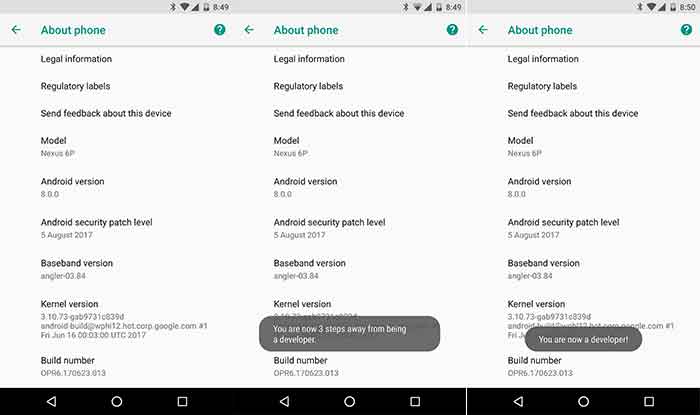 Habilitar la depuración USB de Android – Configuración> Sistema> Acerca del teléfono> Número de compilación
Habilitar la depuración USB de Android – Configuración> Sistema> Acerca del teléfono> Número de compilaciónAhora vuelve a “Sistema” y toca “Opciones de desarrollador”. Desplácese hacia abajo y active la opción “Depuración de USB”. Cuando se le solicite, confirme presionando “OK”. Ahora que tiene habilitada la depuración de USB, vaya al cajón de la aplicación y ejecute “andromeda”. Debería ver el “Estado de la conexión” como “Desconectado”. Ahora conecte su teléfono a la PC mediante un cable USB y asegúrese de tener acceso completo a ADB.
Configurar el cliente de escritorio de Andromeda
En macOS: Vaya a la carpeta donde se descargó el cliente de escritorio de Andromeda y haga doble clic en “AndromedaClient-Mac-3.2.dmg”. Se abrirá la ventana del instalador de mac.
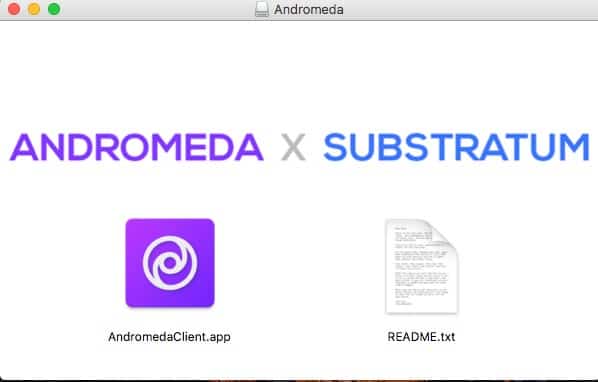 Instalar Andromeda Desktop Client en macOS
Instalar Andromeda Desktop Client en macOSAhora, haga doble clic en “AndromedaClient.app”. La aplicación le pedirá que seleccione la imagen de disco del cliente de escritorio montado en Andromeda. Haga clic en “Continuar” y seleccione “Andromeda” de la lista “Dispositivos”. A continuación, recibirá el mensaje de confirmación, haga clic en “¡Listo!”.
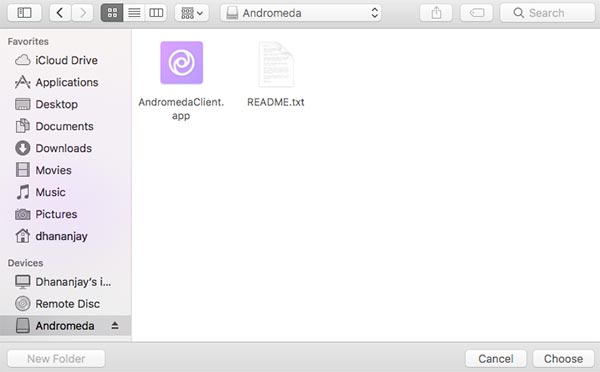 Seleccione “Andromeda” y haga clic en “Elegir”
Seleccione “Andromeda” y haga clic en “Elegir”En Windows: Ejecute el archivo descargado “start_andromeda.bat”. Se abrirá una ventana de símbolo del sistema en la PC. Todo lo que necesita hacer es presionar una tecla dentro de la ventana de CMD y hará el resto.
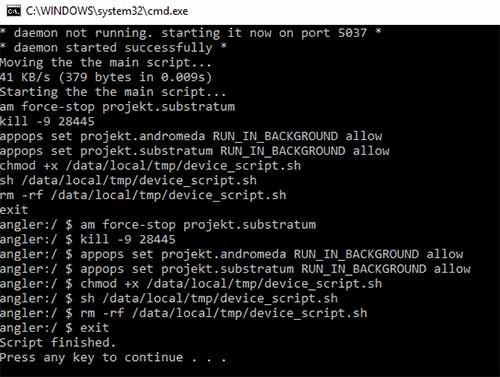 Cliente de escritorio de Andromeda en Windows
Cliente de escritorio de Andromeda en WindowsEn Linux: Ejecute el archivo de script “start_andromeda.sh” que ha descargado en su máquina. Debería lanzar una ventana de Terminal con un montón de comandos en ejecución. Tan pronto como haya terminado con la configuración del cliente de escritorio, la aplicación Andromeda iniciará el motor de temas Substratum. Ahora, vaya al cajón de aplicaciones y ejecute “andromeda”. Ahora mostrará el “Estado de la conexión” como “Conectado”. Ahora ha logrado configurar Andromeda en su PC y dispositivo. Es hora de pasar a instalar temas personalizados en Android Oreo usándolo, sin ningún Root.
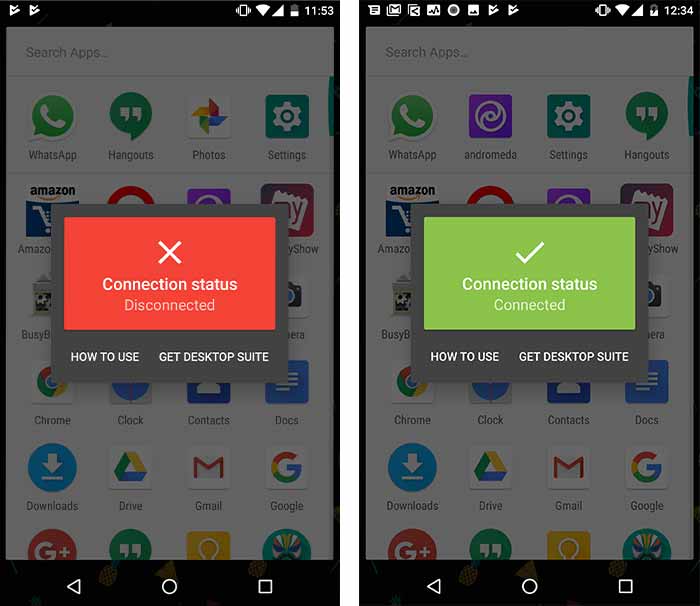 Estado de la conexión: antes y después de la configuración
Estado de la conexión: antes y después de la configuraciónInstalar temas personalizados en Android Oreo
Ahora lo que necesitas es un tema personalizado en Android Oreo. Puede obtener estos temas en Play Store, buscando “Temas de sustrato“. Solo los temas que usan “OMS” funcionarán en su dispositivo. No intente instalar ningún tema que utilice métodos “Legacy” o “RRO”. O puede encontrar muchos temas en XDA.
Usaré el “[Substratum] Tema de Android Oreo Black de Sai ”como ejemplo para instalarlo en mi Nexus 6P que se ejecuta en Oreo. Entonces, al igual que yo, puedes usar cualquier tema de tu elección, hay muchos disponibles. Así que descargaré el tema de mi elección.
Obtener [Substratum] Tema de Android Oreo Black de Sai en Google Play
Una vez que el tema se haya instalado en el teléfono, vaya al cajón de la aplicación y ejecute “substratum”. Explore la lista de temas instalados y seleccione su tema (Ejemplo: Tema de Android Oreo Black de Sai). Se abrirá la ventana del tema. Verá dos pestañas: ADMINISTRADOR DE SUPERPOSICIÓN y Fondos de pantalla. Ahora, en “OVERLAY MANAGER” verá diferentes aplicaciones y servicios que el tema específico puede modificar. Ahora tiene dos formas de hacerlo: puede habilitar todas las opciones activando el estilo de tema predeterminado. O puede seleccionar las aplicaciones y servicios temáticos individualmente.
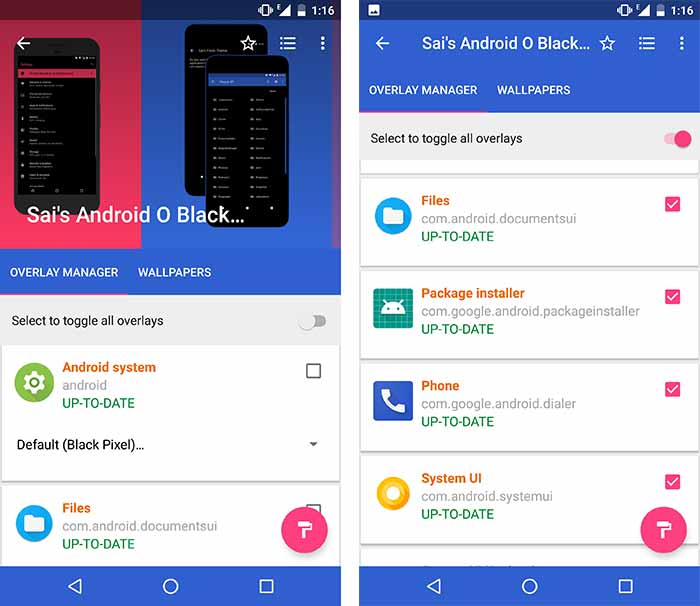 Seleccione superposiciones de su tema en Substratum
Seleccione superposiciones de su tema en SubstratumNota: No todos los temas funcionan a la perfección con Oreo. Entonces, el tema que elija podría romper algunos elementos. Lo que puede hacer entonces es deshabilitar esas superposiciones específicas usando el administrador de temas Substratum. Elija solo superposiciones que se haya confirmado que funcionan en Oreo.
Finalmente, toque el ícono del rodillo de pintura en la parte inferior derecha de la ventana del tema. Aparecerán varias opciones. Lo que debe hacer ahora es seleccionar la opción “Construir y habilitar”.
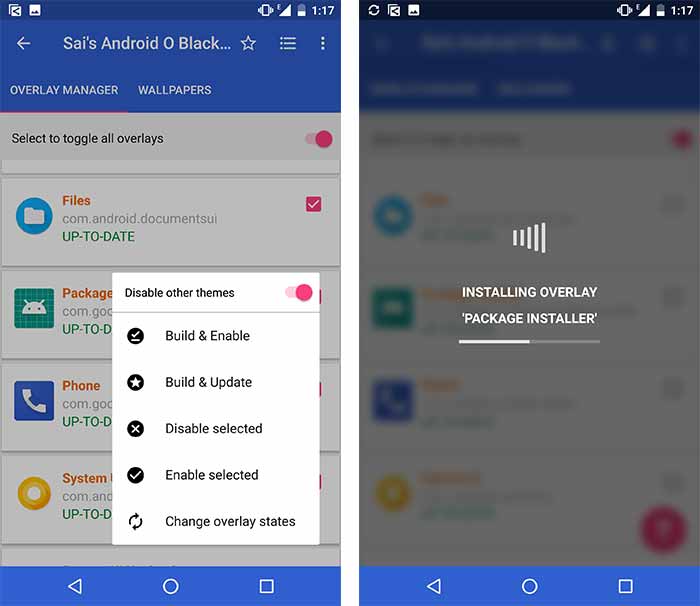 Seleccione las superposiciones del tema en Substratum
Seleccione las superposiciones del tema en SubstratumTan pronto como lo haga, verá una pantalla superpuesta que menciona que se está instalando el tema. Dependiendo del número de opciones de superposición que seleccionó, el tiempo de instalación puede variar.
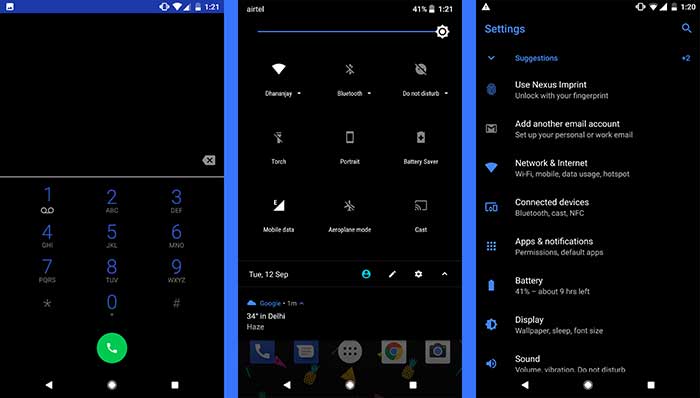 Sai Android Oreo Black Theme
Sai Android Oreo Black ThemeUna vez realizada la instalación, salga de Substratum. ¡Es posible que deba reiniciar su dispositivo para algunas superposiciones específicas! ¡Genial ahora, disfruta de temas personalizados en Android Oreo!
Ahora que tienes Substratum instalado en tu Android, puedes seguir los siguientes tutoriales y aprovecharlo al máximo:
Desinstalar o cambiar temas personalizados en Android Oreo
Entonces, usando este tutorial, ha instalado temas personalizados en Android Oreo a través del motor de temas Substratum. Y todo esto sin raíz. ¿Qué es genial, verdad?
Ahora, si desea cambiar su tema a uno diferente, es aconsejable que primero desactive el tema actual usando Substratum. Pero antes de eso, primero deberá reiniciar el cliente de escritorio de Andromeda y dejar que haga su trabajo. Por lo tanto, siga los pasos 6 y 7 nuevamente de la sección “Configurar Andromeda”.
Una vez hecho esto, puede ir a Substratum, seleccionar las superposiciones de temas que ha aplicado anteriormente y presionar el icono del rodillo de pintura. Luego seleccione “Desactivar seleccionado”. Reinicia tu dispositivo.
Vea más sobre Android Oreo:
¡Eso es! ¡Acaba de descargar e instalar temas personalizados en Android Oreo usando Substratum Theme Engine y el complemento Andromeda! Espere hasta que volvamos con más tutoriales para personalizar Android Oreo.
Si tiene algún problema para configurar o instalar temas usando este tutorial, comente y lo ayudaremos a lo mejor de nuestro conocimiento.
